火狐浏览器怎么导入书签
- 浏览: 0
- |
- 更新:
我们在使用火狐浏览器的过程中经常会保存一些网站到书签中,当我们需要更换浏览器的时候可以将备份的书签导入到新的浏览器中,那么该怎么导入呢,下面小编就给大家详细介绍一下火狐浏览器导入书签的方法,大家感兴趣的话可以来看一看。
火狐浏览器导入书签的方法:
1、进入软件,点击右上角的三条线"菜单"图标,选择下方选项列表中的"我的足迹"打开。
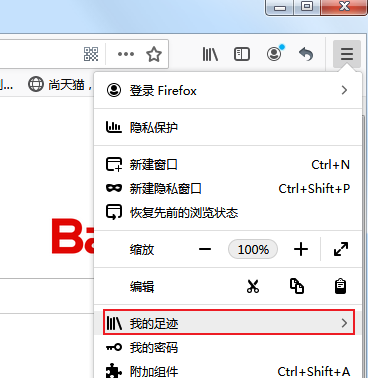
2、接着在新列表中选择"书签"选项。
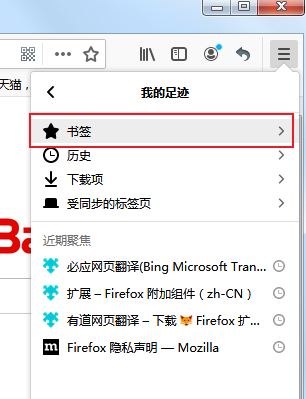
3、然后点击下方的"管理所有书签"。
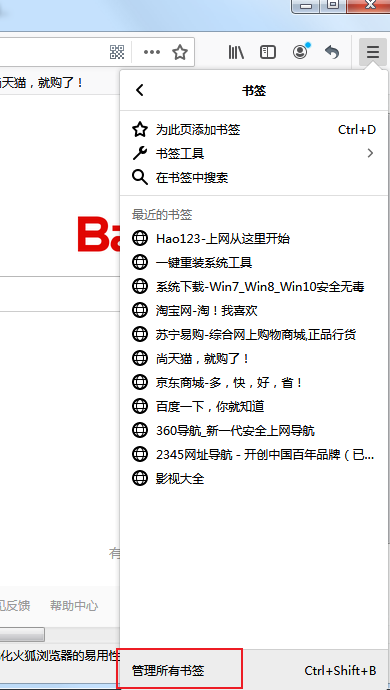
4、在打开的窗口中点击上方的"导入和备份",选择下方选项中的"从HTML文件导入书签"。
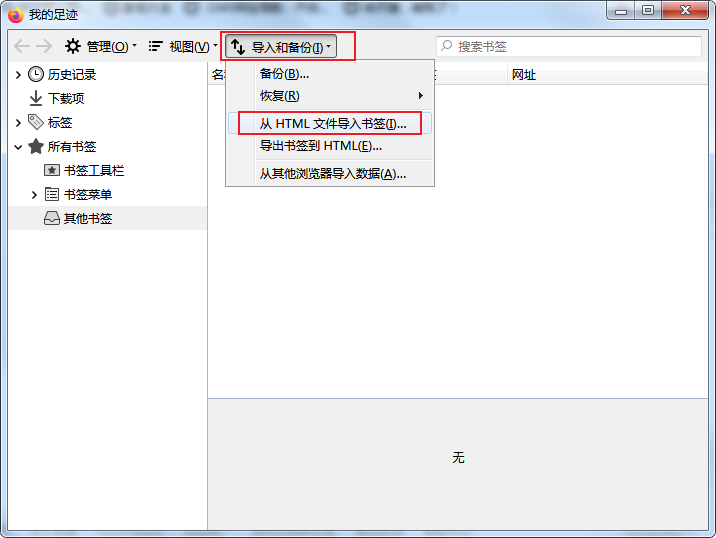
5、最后在弹出的窗口中选择需要导入的书签文件,点击打开按钮就可以成功导入了。
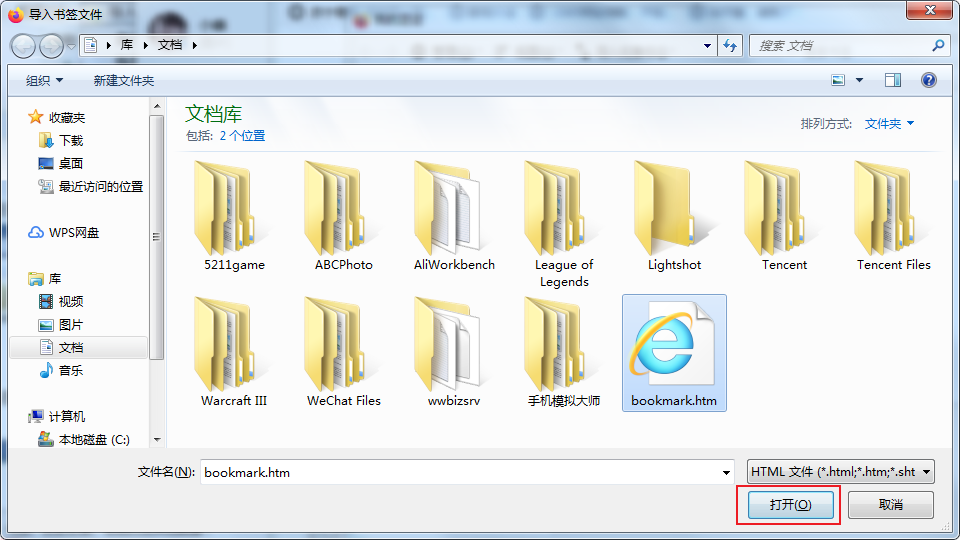
热门教程
- 1 win7 32位安装版
- 2 win7纯净版镜像64位
- 3 win7纯净版镜像32位
- 4 win7纯净版系统镜像iso
- 5 win7纯净版系统镜像32位
- 6 win7纯净版系统镜像64位
- 7 win7纯净版系统镜像
- 8 深度win7系统镜像
- 9 深度win7系统32位
- 10 深度win7系统64位


